مع مرور الوقت ، تعمل Microsoft على تحسين منتجاتها. أحد الأمثلة على ذلك هو مساحة التخزين للملفات ذات الصلة بـ Microsoft Outlook. في البداية ، كان حد حجم Outlook OST 2 غيغابايت فقط لـ Outlook 2002. بالنسبة لأحدث إصدار من Microsoft 365 ، يبلغ حجم ملف OST 50 غيغابايت. إذا حاولت إضافة رسائل بريد إلكتروني يتجاوز هذا الحجم ، فلن يقبل Outlook نفس الشيء. الآن إذا كان لديك ملف OST كبير جدًا ، فقد تحتاج إلى ذلك تقليل حجم ملف Outlook OST .

ما هو حد الحجم لملف بيانات Outlook؟
الآفاق يحتوي على نوعين من ملفات البيانات - OST و PST . ال OST الملف هو نسخة غير متصلة بالإنترنت من رسائل البريد الإلكتروني المخزنة على جهاز الكمبيوتر الخاص بك. يمكن مزامنتها مع الآفاق عند الاتصال بالخادم عبر الإنترنت. كما أنه يسمح للمستخدمين بالتحقق من رسائل البريد الإلكتروني عندما يكون الكمبيوتر غير متصل بالإنترنت. الحجم الأقصى لملف OST الملف 50 جيجابايت لأحدث الإصدارات. الحجم الأقصى لملف الآفاق مجلد علبة البريد 100 جيجابايت. يمكنك إضافة كليهما OST و PST الملفات في هذه المساحة.
ملف OST في Outlook كبير جدًا
إذا كان ملف OST الخاص بك كبيرًا جدًا ، فعندئذٍ لتقليل حجم ملف Outlook OST ، يمكنك استخدام الاقتراحات التالية بالتتابع:
- قم بإنشاء ملف PST لرسائل البريد الإلكتروني لتقليل حجم OST
- قم بتنظيف علبة البريد الخاصة بالملفات غير المرغوب فيها
- امسح الرسائل الزائدة عن الحاجة
كيفية تصغير حجم ملف Outlook OST
1] أنشئ ملف PST لرسائل البريد الإلكتروني لتقليل حجم OST
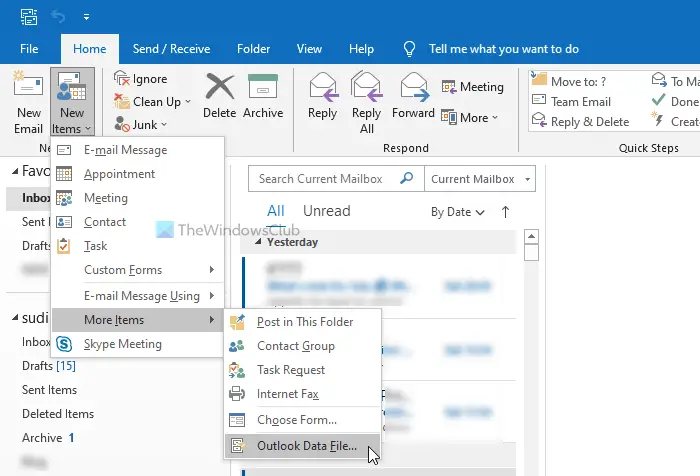
ال OST سيتم تحديث الملف في كل مرة يكون فيها جهاز الكمبيوتر الخاص بك متصلاً بالإنترنت. نظرًا لأن معظم رسائل البريد الإلكتروني الخاصة بك يمكن أن تكون مهمة ، فقد لا ترغب في حذفها. بدلاً من ذلك ، يمكنك إنشاء ملف PST للأرشيف دون اتصال بالإنترنت من رسائلك الإلكترونية. ال PST قد يكون أو لا يكون متصلاً بـ الآفاق صندوق البريد ، ومع ذلك ، ستبقى رسائل البريد الإلكتروني الخاصة بك آمنة. الإجراء ل إنشاء ملف PST على النحو التالي.
- حدد رسائل البريد الإلكتروني أو المجلد الذي ترغب في إنشاء ملف أرشيف PST له.
- اذهب إلى بيت فاتورة غير مدفوعة.
- انقر فوق السهم المتجه للأسفل المرتبط بـ بريد إلكتروني جديد .
- اذهب إلى المزيد من العناصر> ملف بيانات Outlook .
- الآن ، اختر الموقع الذي ترغب في إنشاء ملف PST ملف وانقر فوق نعم .
2] تنظيف صندوق البريد من الملفات غير المرغوب فيها
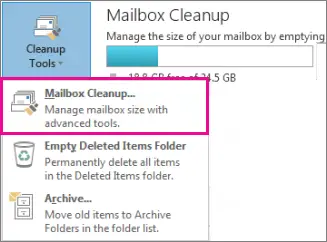
يتكون ملف OST في الغالب من رسائل البريد الإلكتروني والمرفقات الواردة في صندوق البريد. العديد من رسائل البريد الإلكتروني هذه زائدة عن الحاجة وقد ترغب في حذفها. ومع ذلك ، يظلون في سلة المهملات لمدة 30 يومًا. يمكنك إزالة هذه العناصر باستخدام أداة تنظيف صندوق البريد . الإجراء على النحو التالي.
- انقر فوق ملف> معلومات .
- انقر فوق أدوات واختر تنظيف صندوق البريد .
- في ال أداة تنظيف صندوق البريد ، انقر فوق فارغ ثم بعد ذلك يمسح .
- أخيرًا ، حدد يغلق لغلق النافذة.
3] مسح الرسائل الزائدة عن الحاجة
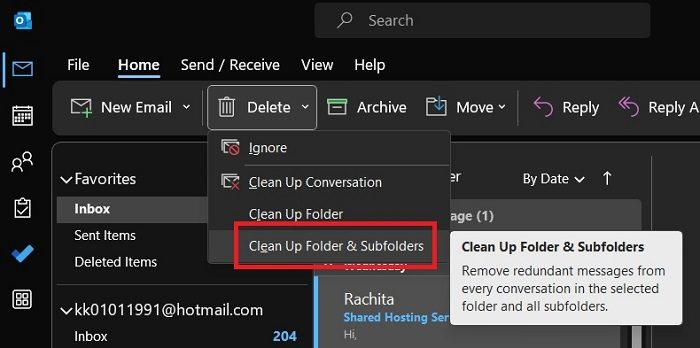
يعد مسح الملفات غير المرغوب فيها من صندوق البريد فكرة جيدة ، لكن أداة تنظيف صندوق البريد تتجاهل رسائل البريد الإلكتروني الأصلية التي قد تكون زائدة عن الحاجة لك. يمكنك القيام بذلك على النحو التالي.
- يفتح مايكروسوفت أوتلوك .
- اذهب إلى بيت فاتورة غير مدفوعة.
- انقر فوق سهم التأشير المتجه للأسفل المقابل لـ يمسح .
- يختار تنظيف المجلد والمجلدات الفرعية .
إذا كان هذا مفيدًا ، فيرجى إخبارنا في قسم التعليقات.
متعلق ب:
- وصل ملف بيانات Outlook PST إلى الحد الأقصى للحجم
- تم تجاوز حصة Outlook ، تجاوز الحساب حدود الحصة النسبية
ما الفرق بين ملف OST و PST؟
ال OST نسخة غير متصلة من مجلد علبة البريد. عندما يكون الكمبيوتر متصلاً بالإنترنت ، فإن OST يتم تحديث الملف. إذا تمت إضافة رسائل بريد إلكتروني ومرفقات جديدة إلى ملف OST الملف ، حجمه ينمو. ال PST الملف عبارة عن أرشيف غير متصل بالإنترنت تم إنشاؤه بواسطة المستخدم. يعتمد حجمه على ما يتم إضافته أو إزالته منه يدويًا. أ PST لا يتم إنشاؤه تلقائيًا بواسطة Outlook ، ولكن ملف OST الملف هو.








![إله الحرب راجناروك موارد غير كافية [Fix]](https://prankmike.com/img/games/C4/god-of-war-ragnarok-not-enough-resources-fix-1.png)






